Potrzebujesz flary za twój strzał? Unikaj niezbyt imponujących wtyczek i dostosuj własną flarę w DaVinci Resolve.
Kiedy firma VideoCpilot ogłosiła swoją wtyczkę Optical Flare w 2009 r. (wydaną w 2010 r.), moje serce wypełniło się radością, wiedząc, że każde ujęcie z mojej kamery DV będzie teraz zawierało flarę obiektywu. To ikony hitów, prawda? Prawie dekadę później spędzam teraz tyle czasu, ile to możliwe, utrzymując moje strzały bez odblasków. Jak zmieniają się czasy.
Jeśli jednak z powodów kreatywnych musisz uwzględnić flarę obiektywu — zobacz J.J. Argumenty Abramsa dotyczące nadmiernego rozbłysku obiektywu w Star Trek — lub jeśli chcesz dopasować ujęcie bez flary do innego ujęcia flary w swojej scenie, zazwyczaj będziesz potrzebować wtyczki, takiej jak Optical Flare. Większość NLE jest dostarczana z wtyczką Flare, ale jak widać poniżej w Premiere, zazwyczaj nie są one tak świetne.
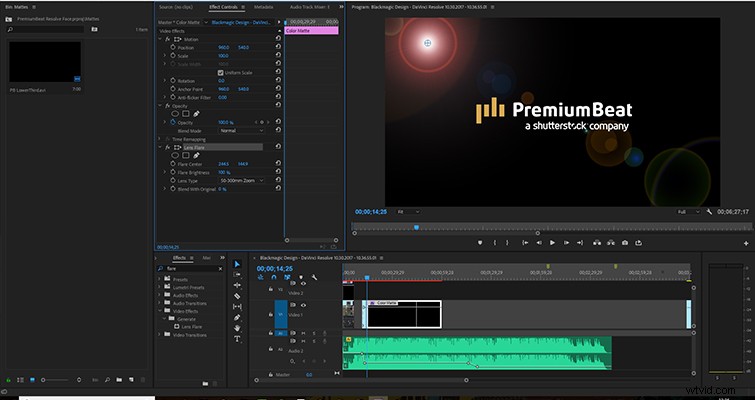
Jednak w studyjnej wersji Resolve 14 jest wtyczka Flare, która jest niesamowicie potężna. Uważam, że samouczki dotyczące efektów, które są bardzo specyficzne dla ujęć – takich jak flara obiektywu – są trudne do prawidłowego wykonania, ponieważ każdy ujęcie będzie inny. Rozbłysk będzie się różnić w zależności od źródła światła, typu obiektywu, ustawień przysłony i nie tylko. Jeśli udokumentuję metodę tworzenia flary ze światła słonecznego, może to wyglądać zupełnie inaczej na twoim materiale. Dlatego przyjrzymy się, jak działa wtyczka, rozwiązując problem, który mam, i zbadamy różne obszary wtyczki w tym procesie.
Podstawy
Możesz pracować z efektem na stronie edycji. Nie możesz jednak przesuwać flary w przeglądarce i z tego powodu zalecam pracę z flarą na stronie z kolorami.
To jest problem, który wymaga rozwiązania. Mamy długie ujęcie muzyka siedzącego na jego futerale i jest ono przycięte do zbliżenia, ale tylko zbliżenie zawiera flarę obiektywu, a reżyser chce, aby oba ujęcia miały ten sam flarę.
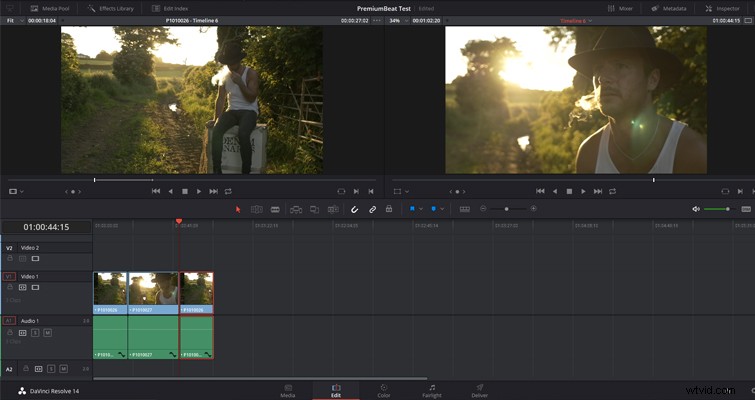
Na stronie kolorów dodaj nowy węzeł i dodaj do węzła efekt Resolve Flare znajdujący się w sekcji Resolve Light FX.
Teraz musisz przeskoczyć do panelu ustawień efektów. Ten efekt oferuje mnóstwo właściwości, które można dostosować. Ponieważ flara jest elementem optycznym wytwarzanym przez obiektyw, musisz upewnić się, że wygląda realistycznie. Resolve daje nam do tego narzędzia.
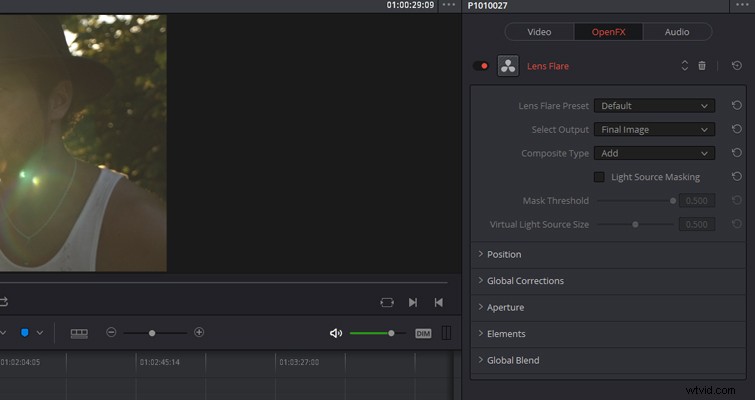
Ustawienia flary obiektywu dzielą się na sześć obszarów kontrolnych:ustawienia flary, położenie, korekcje globalne, przysłona, elementy i globalne połączenie.
Chociaż nie ma tak wielu wbudowanych ustawień wstępnych, jak w przypadku flary optycznej, osiem ustawień wstępnych obejmuje podstawy, których oczekujesz od najpopularniejszych źródeł światła – i oczywiście wszystkie można w dużym stopniu dostosować.
Aby odtworzyć wieczorne słońce, wybiorę ustawienie późnego popołudnia, które przedstawia nam rozbłysk naśladujący zachodzące złote słońce. Początkowo nie jest we właściwej pozycji, więc przy włączonej nakładce OpenFX mogę szybko zmienić położenie punktu początkowego olśnienia w widzu. Jeśli jednak wolisz używać suwaków, możesz to zrobić, otwierając panel Pozycja w menu ustawień.
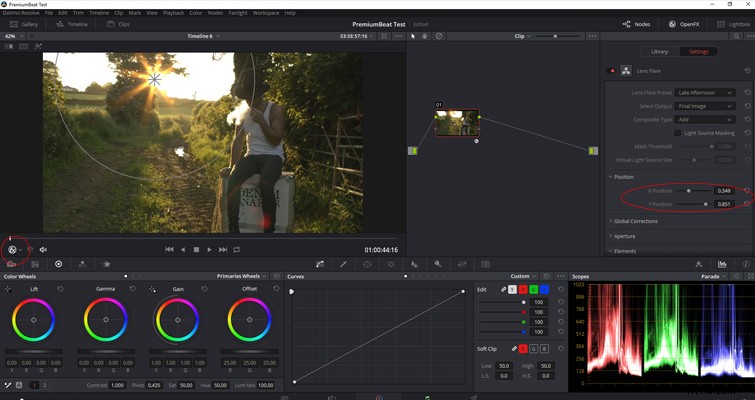
Z wprowadzonych do tej pory zmian widać, że dwa górne panele to obszary kontrolne, które tworzą podstawę flary.
Elementy kreatywne
Patrząc na ujęcie, które musimy dopasować, widać, że musimy jeszcze wykonać kilka kroków, aby flary wyglądały identycznie. Najpierw musimy usunąć starburst. Możesz to zrobić w panelu Elementy. Ten panel jest obszarem kontrolnym dla każdej warstwy i pojedynczego elementu flary. Twierdzę, że ta część wtyczki to magiczny element — naprawdę możesz dostosować każdy aspekt flary. Dzięki tej wtyczce możesz nawet stworzyć efekty science fiction. Nieczęsto widzisz tego rodzaju moc z wtyczką lub efektem w NLE.
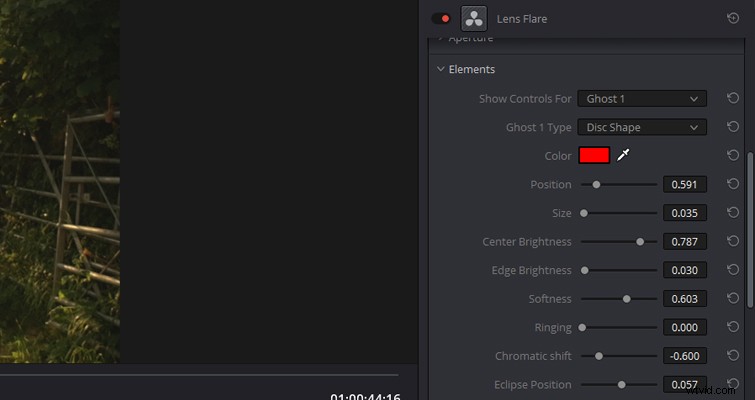
W menu rozwijanym Pokaż kontrolki dla możesz znaleźć wiele różnych elementów do dostosowania. Ponieważ ujęcie, które próbujemy dopasować, nie ma rozbłysku, musimy go zmniejszyć, więc jest ledwo widoczny.
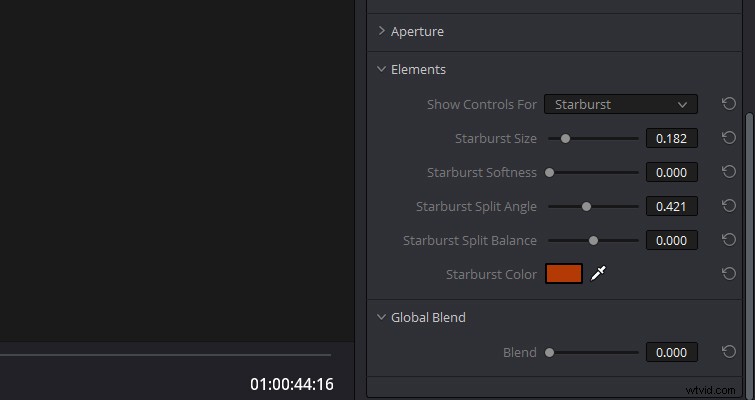
Ponieważ jesteśmy już w panelu Elementy, muszę też usunąć elementy-duchy flary, ponieważ nie są widoczne na ujęciu, które próbujemy dopasować. Możemy to zrobić, zmieniając typ na „brak”.
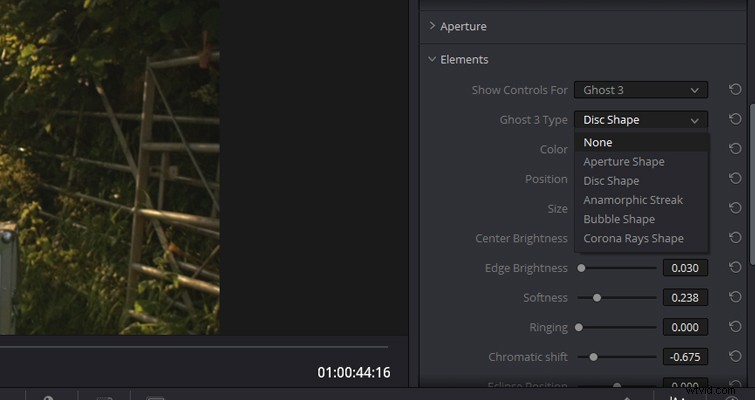
Tak wygląda obecnie ujęcie.

Dochodzi do celu, ale musimy zwiększyć rozmiar plamki flary. Możemy to zrobić za pomocą panelu Korekty globalne. Jednak ten panel ustawień ma wpływ na wszystkie obszary flary. Jest to świetne rozwiązanie do dodawania rozmycia lub kolorowania całej flary, ale w przypadku dostosowywania poszczególnych elementów warto trzymać się panelu Elementy.
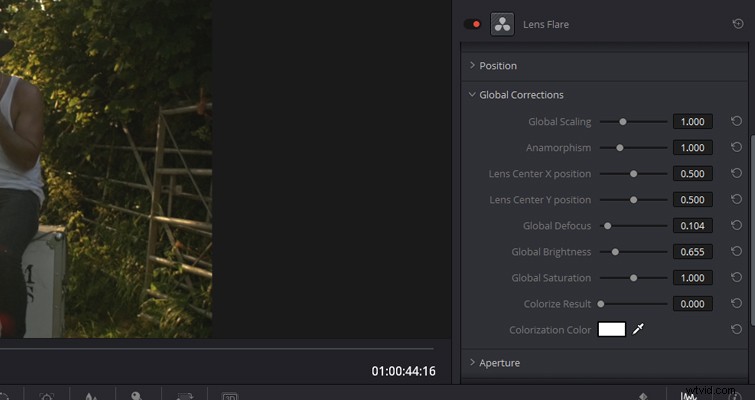
Dlatego musimy ponownie otworzyć menu rozwijane i wybrać opcję Pokaż kontrolki dla plamki flary. W tym miejscu zamierzam zwiększyć rozmiar, zmniejszyć nieregularność (która wpływa na smugi światła), poprawić miękkość i pokolorować rozbłysk podobny do tego na zbliżeniu.

Na koniec pokoloruję elementy ducha na dole kompozycji, aby lepiej pasowały do zbliżenia, i to jest ostateczny wynik.

Opierając się na tym, od czego zaczęliśmy, myślę, że te dwa ujęcia będą teraz całkiem ładnie połączone i byłbym bardzo zaskoczony, gdyby publiczność mogła powiedzieć, że flara jest generowana komputerowo. Chociaż omówiliśmy większość funkcji wtyczki, nie omawialiśmy Global Blend i Aperture. Global Blend ma jedną funkcję suwaka, a to jest ustawienie stopnia zmieszania flary z mediami źródłowymi. Panel Aperture pozwoli Ci dostosować liczbę ostrzy tworzących tęczówkę. Ponieważ apertura sześciolistkowa wytworzy inny rozbłysk gwiazdy niż apertura siedmiolistkowa.
Lewis McGregor jest certyfikowanym trenerem BlackMagic Design DaVinci Resolve.
